إعدادات خيارات المطور لإطالة عمر بطارية Android
وصف
إعدادات خيارات المطور لإطالة عمر بطارية Android
تحتوي جميع هواتف Android على خيارات المطور مخفية داخل الإعدادات. على الرغم من أنك قد لا تستخدمها كثيرًا، إلا أنها يمكن أن تساعدك في إطالة عمر البطارية. تتيح لك بعض الإعدادات الموجودة هناك تعديل الرسوم المتحركة والتحكم في تطبيقات الخلفية والمزيد، مما قد يساعد في الحفاظ على عمر البطارية. إليك إعدادات خيارات المطور المفيدة لإطالة عمر بطارية هاتف Android.
للوصول إلى هذه الخيارات، توجه إلى Settings > About phone وانقر على Build number سبع مرات. سترى رسالة تأكيد. عند إعادة زيارة الإعدادات، ستظهر Developer Options هناك (أو Settings > System على بعض الهواتف).
1. تقليل الرسوم المتحركة
هل لاحظت يومًا كيف تنزلق الرموز بسلاسة للداخل والخارج أو كيف تفتح التطبيقات مع قفزة صغيرة؟ كل ذلك بفضل الرسوم المتحركة. بينما تبدو رائعة وتضيف جاذبية بصرية، إلا أنها يمكن أن تستنزف البطارية قليلاً حيث يعمل هاتفك بجهد أكبر لجعلها تحدث.
إليك الأخبار السارة: يمكنك تخفيفها في خيارات المطور لترويض تلك الرسوم المتحركة. سيؤدي ذلك إلى تبسيط الانتقالات وتوفير بعض البطارية وجعل هاتفك أكثر استجابة.
للقيام بذلك، توجه إلى Developer Options > Window animation scale > Transition animation scale > Animator duration scale. اضبط كل مقياس من هذه المقاييس على قيمة أقل، مثل 0.5x. يمكنك أيضًا إيقاف تشغيلها تمامًا، لكن تجربة الواجهة على Android قد تبدو متقطعة بدون تلك الانتقالات السلسة.
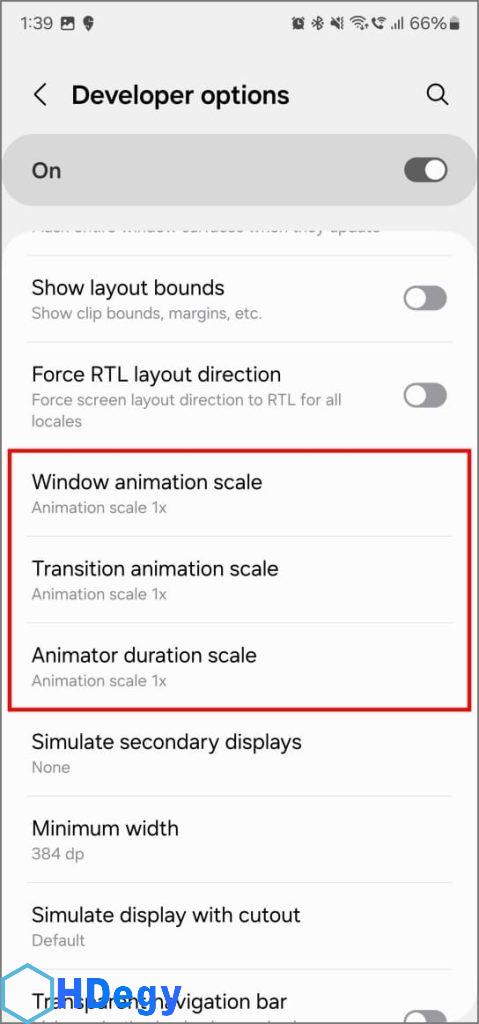
2. إيقاف تشغيل بيانات الجوال النشطة دائمًا – إعدادات خيارات المطور لإطالة عمر بطارية
تحافظ العديد من هواتف Android على بيانات الجوال نشطة حتى عندما تكون على Wi-Fi. لا تقلق. إنها ليست خللًا. تساعد هذه الميزة في تجنب الفواق، مثل رسالة التخزين المؤقت عند انقطاع Wi-Fi أثناء مشاهدة مقطع فيديو على YouTube. سينتقل هاتفك بسرعة إلى بيانات الجوال، مما يحافظ على تشغيل الفيديو بسلاسة.
ومع ذلك، فإن استخدام بيانات الجوال باستمرار (خاصة على 5G) يمكن أن يستنزف البطارية بشكل أسرع. إذا كنت في الغالب في مناطق Wi-Fi موثوقة (مثل المنزل أو العمل)، فيمكنك إيقاف تشغيل هذه الميزة. توجه إلى Developer Options، وابحث عن Mobile Data Always Active وقم بإيقاف تشغيله.
ملاحظة: إذا كنت تستخدم الاتصال عبر Wi-Fi، فمن الأفضل إبقاء هذا الإعداد قيد التشغيل. قد يؤدي إيقاف تشغيله إلى انقطاع المكالمات إذا استغرق التبديل من Wi-Fi إلى الخلوي وقتًا طويلاً.
3. فرض الوضع المظلم
إذا كان هاتفك يحتوي على شاشة AMOLED، فإن استخدام الوضع المظلم يمكن أن يوفر بعض البطارية. ومع ذلك، لا تتوقع نتائج هائلة لأن الوضع المظلم لا يوفر كميات هائلة من البطارية. أجرى باحثو جامعة Purdue دراسة عن العلاقة بين الوضع المظلم واستهلاك البطارية لإثبات أنه يوفر فقط حوالي 3٪ إلى 9٪ من البطارية، وهذا أيضًا اعتمادًا على مستويات سطوع الشاشة.
بينما تحتوي معظم الهواتف الحديثة على الوضع المظلم في الإعدادات، ستجد أداة أكثر قوة في خيارات المطور – Force Dark Mode. يتيح لك ذلك الاستمتاع بالسمات الداكنة حتى في التطبيقات التي لا تحتوي عليها بعد.
على سبيل المثال، لا يدعم تطبيق Amazon Shopping الوضع المظلم، ولكن يمكن لـ Force Dark Mode تحويله لتوفير البطارية. ضع في اعتبارك أن بعض عناصر الواجهة قد لا تظهر بشكل صحيح عند فرضها.
4. تعيين حد لعملية الخلفية
هاتف Android الخاص بك ذكي جدًا – فهو يتعامل مع تطبيقات الخلفية بشكل جيد من تلقاء نفسه. ولكن بالنسبة للأجهزة منخفضة الجودة أو القديمة، يمكن أن يكون الحد من عمليات الخلفية بمثابة تغيير لقواعد اللعبة. يمكن أن يوفر ذلك البطارية ويجعل هاتفك يشعر بمزيد من السرعة.
توجه إلى Developer Options وابحث عن Background Process Limit. جرب خيارات مثل At most 3 processes أو At most 4 processes لمعرفة ما هو الأفضل. تذكر، تجنب No background processes حيث قد تفوتك إشعارات مهمة.
إذا كان لديك هاتف أحدث، فقد لا يكون هذا التعديل مهمًا، لذا الأمر متروك لك ما إذا كنت تريد تجربته.
5. تشغيل Wi-Fi Scan Throttling
تبحث التطبيقات على هاتف Android دائمًا عن شبكات Wi-Fi المتاحة، حتى إذا لم تكن تحاول الاتصال بنشاط. يحدث هذا في الخلفية ويمكن أن يستنزف البطارية.
لإصلاح ذلك، افتح Developer Options وقم بتشغيل Wi-Fi Scan Throttling. يضع هذا الإعداد حدًا لمدى تكرار بحث التطبيقات عن Wi-Fi. فكر في الأمر كما لو كنت تعطيهم مهلة قصيرة – يمكن لتطبيقات المقدمة المسح ضوئيًا أربع مرات فقط كل دقيقتين، بينما تقتصر تطبيقات الخلفية على مرة واحدة كل 30 دقيقة.
6. وضع تطبيقات استنزاف البطارية في وضع الاستعداد
عادةً، تحتوي معظم هواتف Android على إجراءات توفير طاقة البطارية التكيفية. يمكن لهواتف Samsung Galaxy، على وجه الخصوص، وضع التطبيقات غير المستخدمة في وضع السكون تلقائيًا لتقليل استهلاك البطارية.
توفر خيارات المطور تعديلاً مشابهًا يسمى Standby Apps، والذي يساعد هاتفك على تخصيص الموارد بناءً على مدى تكرار استخدام هذه التطبيقات ومؤخرًا. يقوم بفرز التطبيقات إلى فئات مختلفة (مثل Active و Working Set و Frequent و Rare و Restricted) بناءً على عدد مرات استخدامك لها.
بينما يقوم هاتفك بمعظم العمل تلقائيًا، إذا بدا أن التطبيق يستهلك البطارية بشكل كبير، يمكنك التحقق من حالة Standby App الخاصة به. ثم، يمكنك نقله إلى فئة Restrictive للحد من نشاط الخلفية وتوفير البطارية. فقط تذكر أن هذا ليس مثاليًا للتطبيقات التي تستخدمها طوال الوقت.
هل يجب عليك تمكين إعداد “Don’t Keep Activities”؟
ربما تكون قد شاهدت Don’t Keep Activities في خيارات المطور. يؤدي هذا الإعداد إلى إيقاف أي تطبيق في اللحظة التي تنتقل فيها منه وينتقل التطبيق إلى الخلفية. على الرغم من أنه قد يبدو وكأنه خطوة لتوفير البطارية، إلا أنني لا أوصي باستخدامه لسببين:
- زيادة استنزاف البطارية: إن إعادة تشغيل التطبيقات باستمرار من البداية تستهلك طاقة أكبر من الاحتفاظ بها معلقة في الذاكرة.
- تجربة متقطعة: قد تواجه تعطل التطبيقات وتأخيرات في تبديل التطبيقات وفقدان البيانات. يؤدي هذا إلى تجربة أقل سلاسة بشكل عام على هاتفك.
تعديلات صغيرة لمزيد من الطاقة
تعد خيارات المطور طريقة رائعة لضغط بعض عمر البطارية الإضافي من هاتف Android جنبًا إلى جنب مع حيل توفير البطارية التقليدية. يمكن لتلك التي ناقشناها أعلاه، مثل Wi-Fi Scan Throttling وتقليل الرسوم المتحركة، أن تحدث فرقًا بالتأكيد – لقد جربتها على Samsung Galaxy S23 Ultra لتأكيد ذلك.
مجرد تنبيه، يمكن أن يكون العبث بالخيارات الأخرى أمرًا صعبًا. لذلك من الأفضل أن تتذكر ما تفعله بالضبط قبل إجراء التغييرات. ولكن إذا سارت الأمور جانبًا، فإن تعطيل خيارات المطور سيعيد الأمور إلى طبيعتها.
لا توجد بيانات متاحة